Como remover o sequestrador de navegador FlashIt e redirecionar para flashit.xyz?
Sequestrador de NavegadorTambém conhecido como: redirecionamento flashit.xyz
Faça uma verificação gratuita e verifique se o seu computador está infectado.
REMOVER AGORAPara usar a versão completa do produto, precisa de comprar uma licença para Combo Cleaner. 7 dias limitados para teste grátis disponível. O Combo Cleaner pertence e é operado por RCS LT, a empresa-mãe de PCRisk.
Instruções para remoção do sequestrador de navegador FlashIt
O que é FlashIt?
FlashIt é um sequestrador de navegador. Opera ao modificar as configurações do navegador para promover um mecanismo de pesquisa falso - flashit.xyz. Além disso, este software possui capacidades de rastreio de dados, usadas para espionar os hábitos de navegação dos utilizadores. O FlashIt possui métodos de proliferação questionáveis; portanto, a maioria dos utilizadores o instala sem intenção. Por este motivo, é classificado como uma API (Aplicação Potencialmente Indesejada).
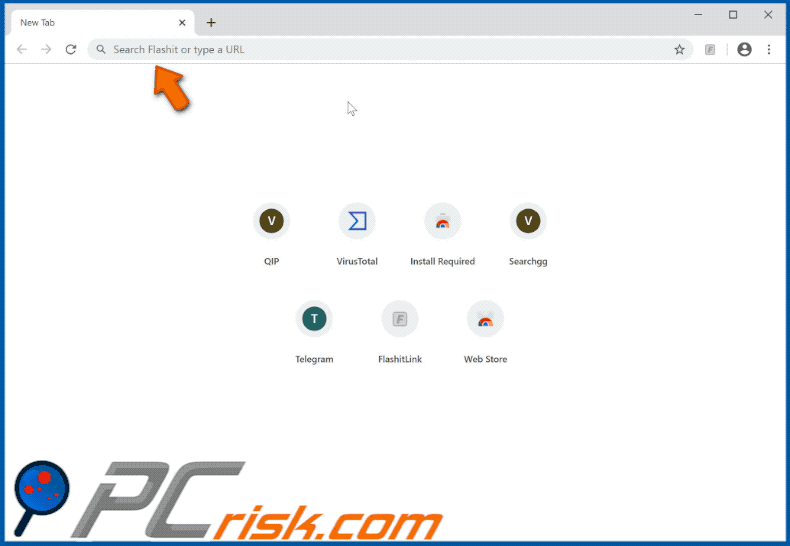
Os sequestradores de navegador foram projetados principalmente para segmentar o Google Chrome, Mozilla Firefox, Internet Explorer e outros navegadores populares. Após uma infiltração bem-sucedida, os sequestradores de navegador atribuem os endereços dos seus mecanismos de pesquisa ilegítimos como página inicial dos navegadores, mecanismo de pesquisa padrão e novos URLs de separador/janela. Essas mudanças aparentemente menores diminuem a experiência de navegação, à medida que qualquer consulta de pesquisa é digitada na barra de URL e a cada novo separador/janela é aberta - redirecionada para o endereço do mecanismo de pesquisa falso. FlashIt promove o flashit.xyz dessa maneira. Além disso, essas ferramentas ilegítimas de pesquisa na Web normalmente não conseguem gerar resultados de pesquisa, portanto, redirecionam para (ou causam cadeias de redirecionamento que terminam com) Google, Yahoo, Bing ou outros mecanismos de pesquisa legítimos. No caso de flashit.xyz, redireciona para bing.com. Sem a remoção do sequestrador de navegador, é impossível recuperar o navegador sequestrado. Como todas as alterações que os utilizadores tentam fazer nos os seus navegadores podem ser desfeitas automaticamente, se o acesso às configurações não for redirecionado ou negado completamente. O FlashIt também pode rastrear dados. registra a atividade de navegação (URLs visitados, páginas da web visitadas, consultas de pesquisa digitadas etc.) e reúne informações pessoais (endereços IP, geolocalizações e outros detalhes). É provável que estes dados confidenciais sejam partilhados com terceiros (potencialmente, criminosos cibernéticos), que procuram utilizá-los com fins lucrativos. Esses dados geralmente contêm informações de identificação pessoal. Portanto, a presença de software de rastreio de dados pode conduzir a perdas financeiras, graves problemas de privacidade e até roubo de identidade. Para proteger a integridade do navegador/sistema e a segurança do utilizador, é recomendável eliminar todas as aplicações suspeitas e/ou extensões/plug-ins do navegador.
| Nome | FlashIt |
| Tipo de Ameaça | Sequestrador de navegador, Redirecionar, Sequestrador de pesquisa, Barra de ferramentas, Novo separador indesejado |
| Extensão(s) do Navegador | FlashIt |
| URL promovido | flashit.xyz |
| A Servir o Endereço de IP (flashit.xyz) | 192.64.119.235 |
| Configurações do Navegador Afetado | Página inicial, novo separador URL, mecanismo de pesquisa padrão |
| Sintomas | Configurações manipuladas do navegador da Internet (página inicial, mecanismo de pesquisa padrão da Internet, novas configurações do separador). Os utilizadores são obrigados a visitar o site do sequestrador e pesquisar na Internet a usar os seus mecanismos de pesquisa. |
| Métodos de Distribuição |
Os anúncios pop-up fraudulentos, instaladores de software gratuitos (pacotes), instaladores falsos do Flash Player. |
| Danos | O rastreio do navegador da Internet (possíveis problemas de privacidade), exibir anúncios indesejados, redirecionar para sites duvidosos. |
| Remoção do Malware (Windows) |
Para eliminar possíveis infecções por malware, verifique o seu computador com software antivírus legítimo. Os nossos investigadores de segurança recomendam a utilização do Combo Cleaner. Descarregar Combo CleanerO verificador gratuito verifica se o seu computador está infectado. Para usar a versão completa do produto, precisa de comprar uma licença para Combo Cleaner. 7 dias limitados para teste grátis disponível. O Combo Cleaner pertence e é operado por RCS LT, a empresa-mãe de PCRisk. |
Search For Directions, Stream Facts, Weather Waves são alguns exemplos de sequestradores de navegador. Raramente parecem suspeitos, este software normalmente parece legítimo e útil. Os utilizadores são tentados a descarregar/instalar sequestradores de navegador com ofertas de várias funções. No entanto, estes recursos raramente são operativos. Isso aplica-se a todas as APIs. Funcionalidade, conveniência e segurança do utilizador são irrelevantes, pois o único objetivo destas aplicações é gerar rendimento para os desenvolvedores. As APIs são projetadas para sequestrar navegadores, causar redirecionamentos para sites não confiáveis/maliciosos, oferecer campanhas publicitárias intrusivas e rastrear dados privados.
Como é que o FlashIt foi instalado no meu computador?
Algumas APIs (por exemplo, FlashIt) têm páginas promocionais "oficiais", das quais podem ser descarregues. No entanto, estas aplicações também podem ser descarregues/instaladas juntamente com outros produtos. Esse método de marketing fraudulento de pré-agregar software regular com adições indesejadas ou mal-intencionadas - é denominado de "agregação". Os processos de descarregamento e instalação apressados (por exemplo, opções pré-definidas usadas, passos e seções ignoradas etc.) - aumentam o risco de instalação inadvertida de conteúdo em pacote. Uma vez clicados, os anúncios intrusivos podem executar scripts, projetados para descarregar/instalar APIs sem o consentimento do utilizador.
Como evitar a instalação de aplicações potencialmente indesejadas?
Todos os produtos devem ser pesquisados antes do descarregamento/instalação e/ou compra. Somente canais de descarregamento oficiais e verificados devem ser usados. Sites de hospedagem de ficheiros não oficiais e gratuitos, redes de partilha P2P (BitTorrent, eMule, Gnutella etc.) e outros descarregadores de terceiros - são considerados não confiáveis e podem oferecer conteúdo fraudulento e/ou agregado. Ao fazer o descarregamento/instalar, é recomendável ler os termos, explorar todas as opções disponíveis, usar as configurações "Personalizadas/Avançadas" e optar por não participar de aplicações, ferramentas, funções e assim por diante. Os anúncios intrusivos geralmente parecem comuns e inócuos; no entanto, ao serem clicados, redirecionam para várias páginas duvidosas (por exemplo, jogos, namoro adulto, pornografia etc.) Se os utilizadores encontrarem anúncios/redirecionamentos deste tipo, é recomendável inspecionar o sistema e remover todas as aplicações suspeitas e/ou extensões/plug-ins do navegador - sem demora. Se o seu computador já estiver infectado com o FlashIt, recomendamos que execute uma verificação com Combo Cleaner Antivirus para Windows para eliminar automaticamente este sequestrador de navegador.
Sequestrador de navegador FlashIt pedindo várias permissões:
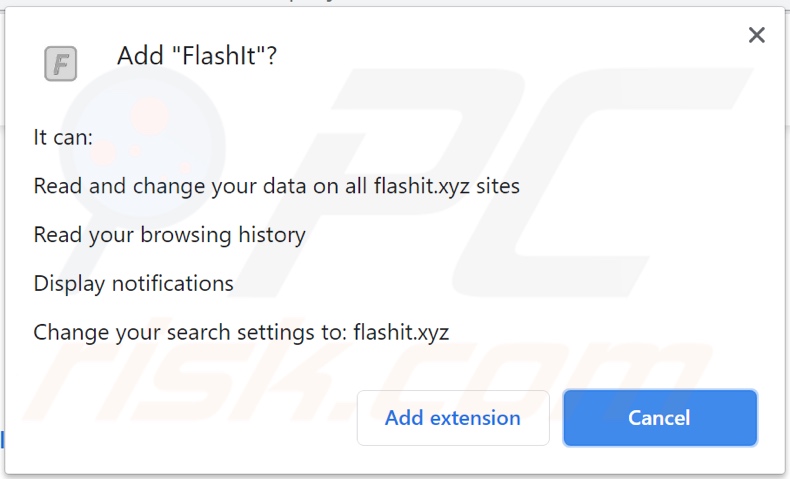
Site que promove o sequestrador de navegador FlashIt:
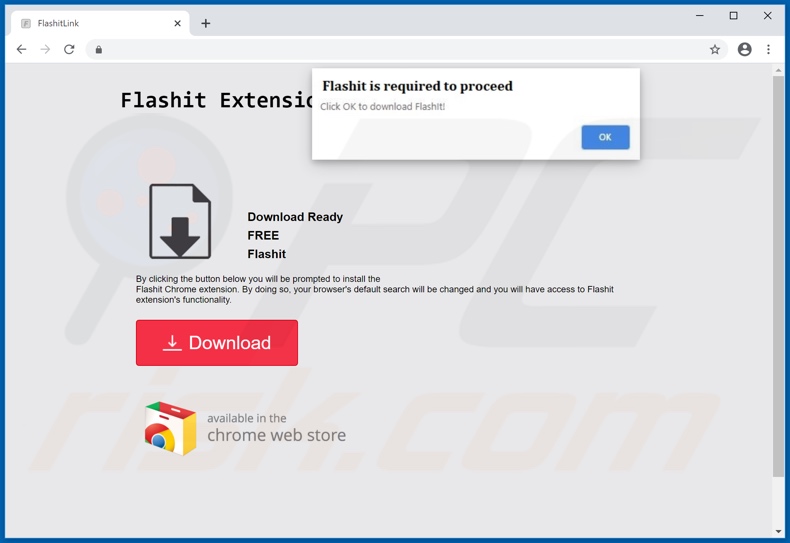
Outro site usado para promover o sequestrador de navegador FlashIt:
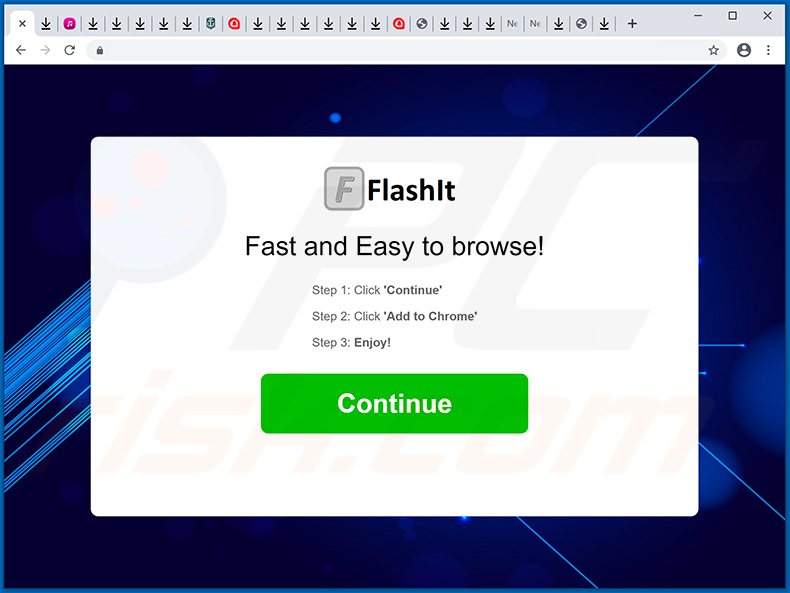
Remoção automática instantânea do malware:
A remoção manual de ameaças pode ser um processo moroso e complicado que requer conhecimentos informáticos avançados. O Combo Cleaner é uma ferramenta profissional de remoção automática do malware que é recomendada para se livrar do malware. Descarregue-a clicando no botão abaixo:
DESCARREGAR Combo CleanerAo descarregar qualquer software listado no nosso website, concorda com a nossa Política de Privacidade e Termos de Uso. Para usar a versão completa do produto, precisa de comprar uma licença para Combo Cleaner. 7 dias limitados para teste grátis disponível. O Combo Cleaner pertence e é operado por RCS LT, a empresa-mãe de PCRisk.
Menu rápido:
- O que é FlashIt?
- PASSO 1. Desinstale a aplicação FlashIt a usar o Painel de Controlo.
- PASSO 2. Remova o redirecionamento flashit.xyz do Internet Explorer.
- PASSO 3. Remova o sequestrador de navegador FlashIt do Google Chrome.
- PASSO 4. Remova a página inicial flashit.xyz e o mecanismo de pesquisa padrão do Mozilla Firefox.
- PASSO 5. Remova o redirecionamento flashit.xyz do Safari.
- PASSO 6. Remova os plug-ins não autorizados do Microsoft Edge.
Remoção do sequestrador de navegador FlashIt:
Utilizadores Windows 10:

Clique com o botão direito do rato no canto inferior esquerdo do ecrã, seleccione Painel de Controlo no Menu de Acesso Rápido. Na janela aberta, escolha Desinstalar um Programa.
Utilizadores Windows 7:

Clique Início ("Logo Windows" no canto inferior esquerdo do seu ambiente de trabalho), escolha o Painel de Controlo. Localize Programas e clique em Desinstalar um programa.
Utilizadores macOS (OSX):

Clique Finder, na janela aberta selecione Aplicações. Arraste a app da pasta das Aplicações para a Reciclagem (localizado em Dock), e depois clique com o botão direito no botão da Reciclagem e selecione Esvaziar Reciclagem.
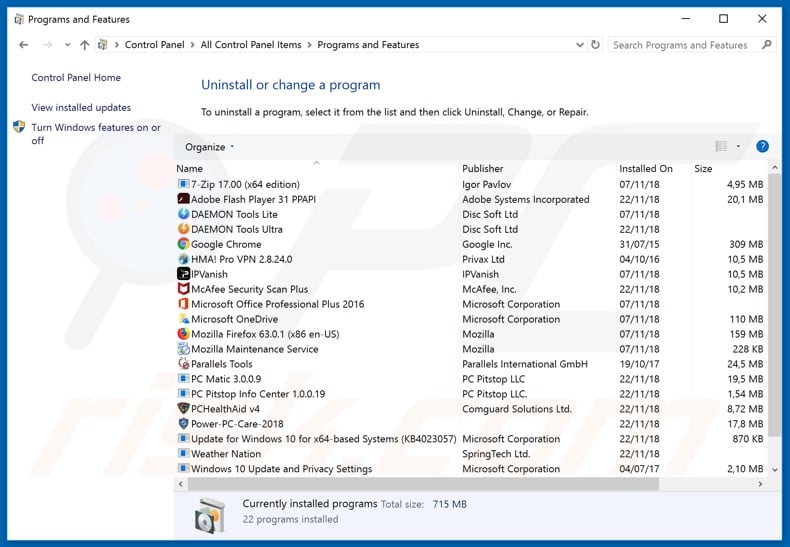
Na janela de desinstalação de programas: procure aplicações suspeitas recentemente instalados (por exemplo, "FlashIt"), selecione essas entradas e clique em "Desinstalar" ou "Remover".
Após desinstalar as aplicações potencialmente indesejadas (que causam o redirecionamento do navegador para o site flashit.xyz), verifique o seu computador quanto a componentes indesejados restantes. Para verificar o seu computador, use o software de remoção de malware recomendado.
DESCARREGAR removedor de infeções por malware
Combo Cleaner faz uma verificação se o seu computador estiver infetado. Para usar a versão completa do produto, precisa de comprar uma licença para Combo Cleaner. 7 dias limitados para teste grátis disponível. O Combo Cleaner pertence e é operado por RCS LT, a empresa-mãe de PCRisk.
Remoção do sequestrador de navegador FlashIt dos navegadores da Internet:
O vídeo demonstra como remover os redirecionamentos do navegador:
 Remova os complementos maliciosos do Internet Explorer:
Remova os complementos maliciosos do Internet Explorer:
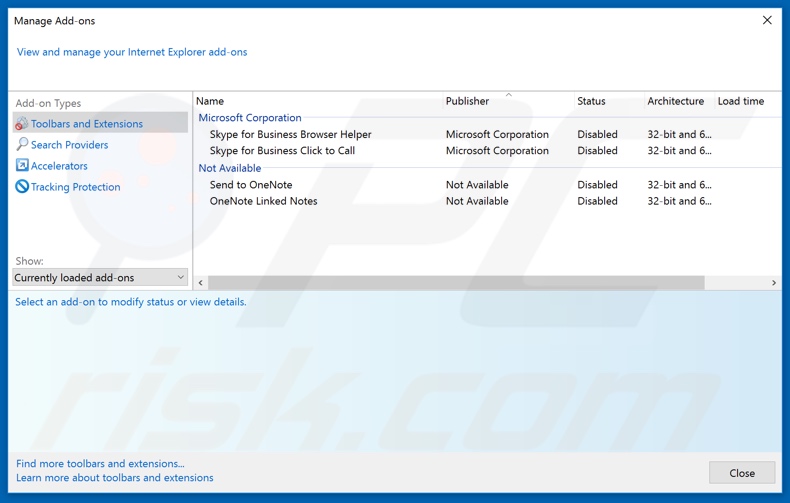
Clique no ícone de opções do Internet Explorer ![]() (no canto superior direito do Internet Explorer), selecione "Gerir Complementos". Procure pelas extensões suspeitas instaladas recentemente, selecione essas entradas e clique em "Remover".
(no canto superior direito do Internet Explorer), selecione "Gerir Complementos". Procure pelas extensões suspeitas instaladas recentemente, selecione essas entradas e clique em "Remover".
Mude a sua página inicial:
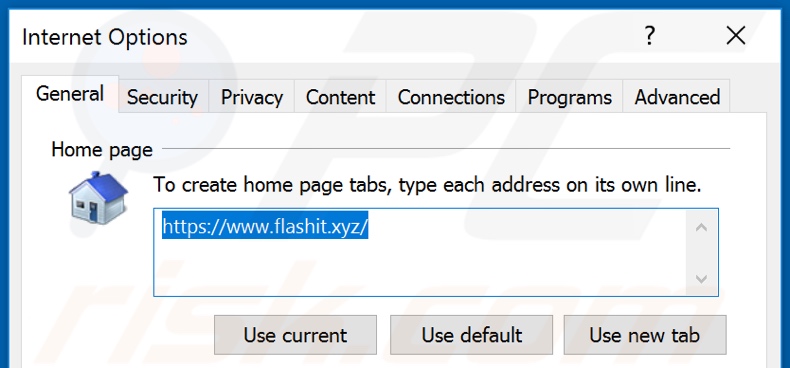
Clique no ícone de opções do Internet Explorer ![]() (no canto superior direito do Internet Explorer), selecione "Opções da Internet", na janela aberta remova hxxp: //flashit.xyz e insira seu domínio preferido, que será aberto sempre inicia o Internet Explorer. Também pode inserir about: blank para abrir uma página em branco ao iniciar o Internet Explorer.
(no canto superior direito do Internet Explorer), selecione "Opções da Internet", na janela aberta remova hxxp: //flashit.xyz e insira seu domínio preferido, que será aberto sempre inicia o Internet Explorer. Também pode inserir about: blank para abrir uma página em branco ao iniciar o Internet Explorer.
Altere o seu mecanismo de pesquisa padrão:
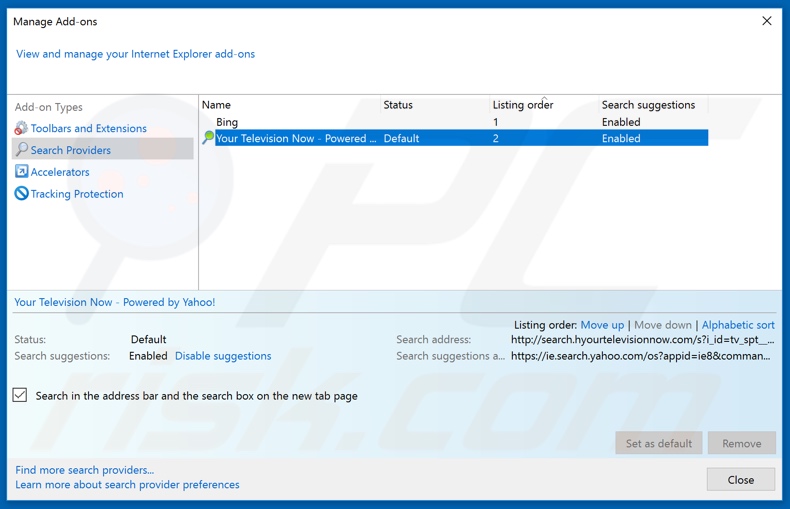
Click the "gear" icon ![]() Clique no ícone de opções do Internet Explorer (no canto superior direito do Internet Explorer), selecione "Gerir Complementos". Na janela aberta, selecione "Provedores de pesquisa", defina "Google", "Bing" ou qualquer outro mecanismo de pesquisa preferido como padrão e remova "FlashIt".
Clique no ícone de opções do Internet Explorer (no canto superior direito do Internet Explorer), selecione "Gerir Complementos". Na janela aberta, selecione "Provedores de pesquisa", defina "Google", "Bing" ou qualquer outro mecanismo de pesquisa preferido como padrão e remova "FlashIt".
Método opcional:
Se continuar a ter problemas com a remoção do redirecionamento flashit.xyz, pode repor as suas definições padrão do Internet Explorer.
Utilizadores Windows XP: Clique em Iniciar, clique em Executar, na janela aberta, digite inetcpl.cpl. Na janela aberta clique no separador Avançado, e depois clique em Repor.

Utilizadores Windows Vista e Windows 7: Clique no logo do Windows, na caixa de pesquisa iniciar, escreva inetcpl. cpl e clique em entrar. Na janela aberta clique no separador Avançado e depois clique em Repor.

Utilizadores Windows 8: Abra o Internet Explorer e clique no ícone da ferramenta. Selecione Opções da Internet.

Na janela aberta, selecione o separador Avançado.

Clique no botão Repor.

Confirme que pretende redefinir as configurações do Internet Explorer para padrão clicando no botão Repor.

 Remova as extensões maliciosas do Google Chrome:
Remova as extensões maliciosas do Google Chrome:
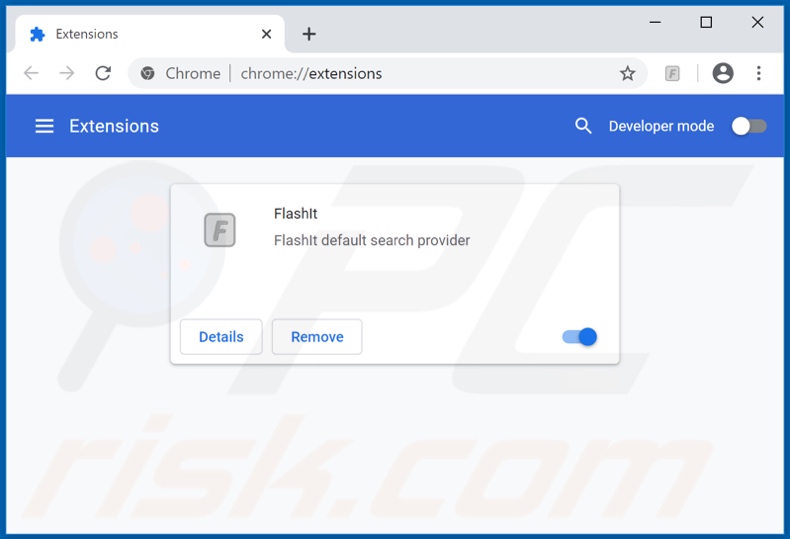
Clique no ícone do menu do Google Chrome ![]() (no canto superior direito do Google Chrome), selecione "Mais ferramentas" e clique em "Extensões". Localize "FlashIt" e outros add-ons suspeitos de navegador recentemente instalados e remova-os.
(no canto superior direito do Google Chrome), selecione "Mais ferramentas" e clique em "Extensões". Localize "FlashIt" e outros add-ons suspeitos de navegador recentemente instalados e remova-os.
Mude a sua página inicial:
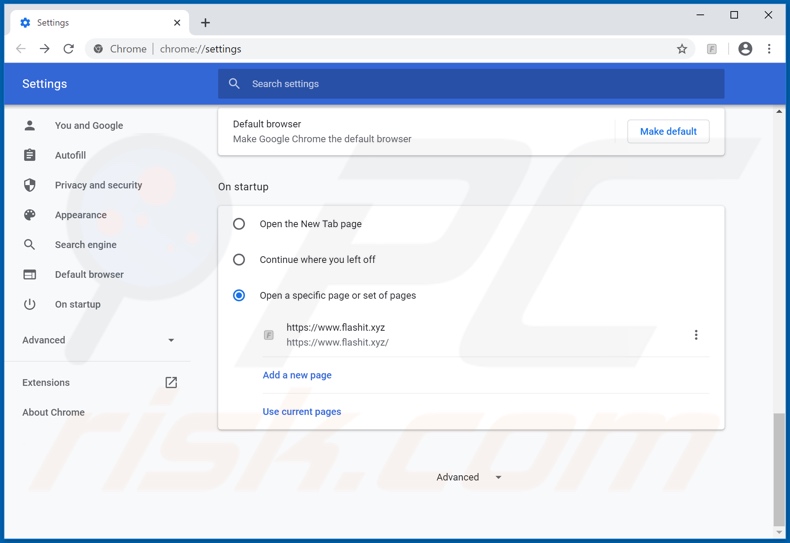
Click the Chrome menu icon ![]()
Clique no ícone do menu do Google Chrome (no canto superior direito do Google Chrome), selecione "Configurações". Na seção "Na inicialização", desative "FlashIt", procure o URL do sequestrador de navegador (hxxp://www.flashit.xyz) abaixo da opção "Abrir um conjunto específico de páginas". Se presente, clique no ícone dos três pontos verticais e selecione "Remover".
Altere o seu mecanismo de pesquisa padrão:
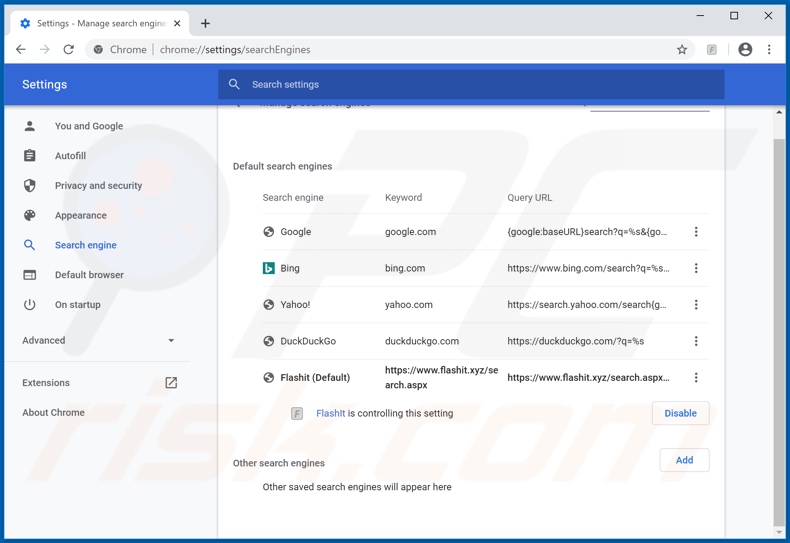
Para alterar o seu mecanismo de pesquisa padrão no Google Chrome: Clique no ícone do menu Google Chrome ![]() (no canto superior direito do Google Chrome), selecione "Configurações", na seção "Mecanismo de pesquisa", clique em "Gerir mecanismos de pesquisa .. . ", na lista aberta, procure por "flashit.xyz". Quando localizado, clique nos três pontos verticais próximos a este URL e selecione" Remover da lista ".
(no canto superior direito do Google Chrome), selecione "Configurações", na seção "Mecanismo de pesquisa", clique em "Gerir mecanismos de pesquisa .. . ", na lista aberta, procure por "flashit.xyz". Quando localizado, clique nos três pontos verticais próximos a este URL e selecione" Remover da lista ".
Método opcional:
Se continuar a ter problemas com a remoção do redirecionamento flashit.xyz, reinicie as configurações do navegador do Google Chrome. Clique no Chrome menu icon ![]() (no canto superior direito do Google Chrome) e selecione Settings. Faça scroll para o fundo do ecrã. Clique em Advanced… link.
(no canto superior direito do Google Chrome) e selecione Settings. Faça scroll para o fundo do ecrã. Clique em Advanced… link.

Depois de descer para a parte de baixo do ecrã, clique no botão Reset (Restore settings to their original defaults).

Na janela aberta, confirme que deseja redefinir as configurações do Google Chrome para o padrão, clicando no botão Reset.

 Remova os plugins maliciosos do Mozilla Firefox:
Remova os plugins maliciosos do Mozilla Firefox:
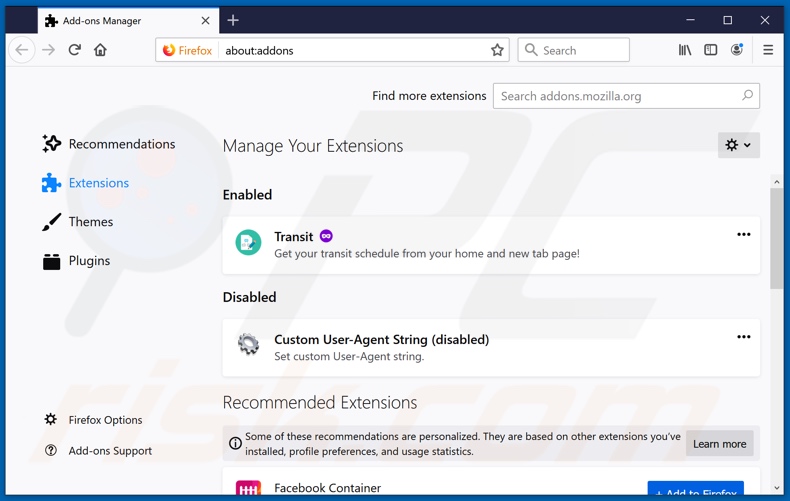
Clique no ícone do menu Firefox ![]() (no canto superior direito da janela principal), selecione "Complementos". Clique em "Extensões" e remova "FlashIt", bem como todos os outros plug-ins de navegador instalados recentemente.
(no canto superior direito da janela principal), selecione "Complementos". Clique em "Extensões" e remova "FlashIt", bem como todos os outros plug-ins de navegador instalados recentemente.
Mude a sua página inicial:
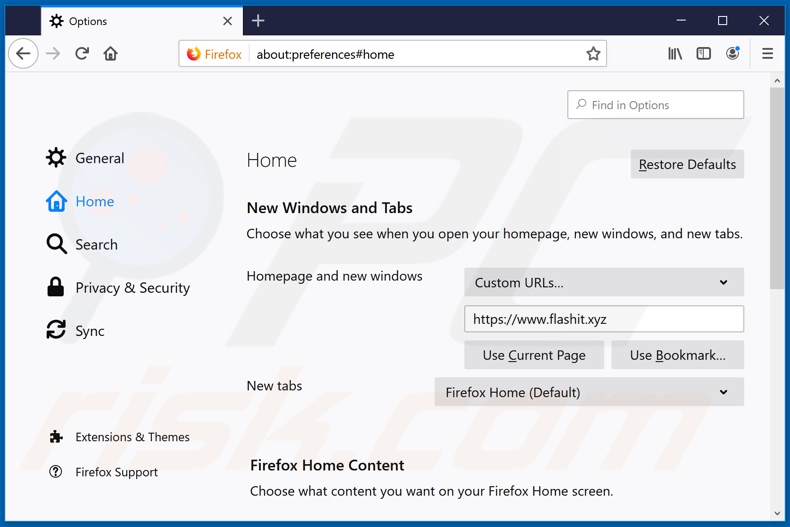
Para redefinir a sua página inicial, clique no ícone do menu Firefox ![]() (no canto superior direito da janela principal) e selecione "Opções". Na janela aberta, desative "FlashIt" (ou simplesmente "") e remova hxxp://flashit.xyz e insira o seu domínio preferido, que será aberto sempre que iniciar o Mozilla Firefox.
(no canto superior direito da janela principal) e selecione "Opções". Na janela aberta, desative "FlashIt" (ou simplesmente "") e remova hxxp://flashit.xyz e insira o seu domínio preferido, que será aberto sempre que iniciar o Mozilla Firefox.
Altere o seu mecanismo de pesquisa padrão:
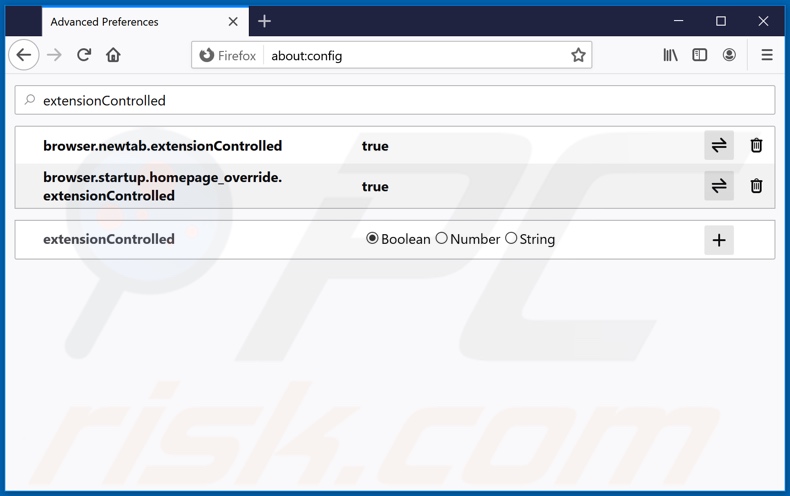
Na barra de endereço da URL, digite about: config e prima Enter.
Clique em "Terei cuidado, prometo!".
No filtro de pesquisa na parte superior, digite: "extensionControlled"
Defina os dois resultados como "false" clicando duas vezes em cada entrada ou no botão Mozilla Firefox ![]() .
.
Método opcional:
Os utilizadores de computador que estão a ter problemas com a remoção dos redirecionamento flashit.xyz, podem repor as suas definições do Mozilla Firefox. Abra o Mozilla Firefox, no canto superior direito da janela principal clique no menu Firefox ![]() , na caixa do menu suspenso escolha Menu de Ajuda Aberto e selecione o menu de ajuda firefox
, na caixa do menu suspenso escolha Menu de Ajuda Aberto e selecione o menu de ajuda firefox ![]() .
.

Selecione Informação de Soluções de Problemas.

Na janela aberta, clique no botão Repor Firefox.

Nas janelas abertas confirme que quer restaurar as suas configurações do Mozilla Firefox para padrão, clicando no botão Repor.

 Remova extensões fraudulentas do Safari:
Remova extensões fraudulentas do Safari:

Certifique-se de que o seu navegador Safari está ativo, clique no menu Safari, e depois selecione Preferências….

Na janela de preferências selecione o separador Extensões. Procure todas as extensões recentemente instaladas e desinstale as suspeitas.

Na janela de preferências selecione o separador Geral e certifique-se que a sua página inicial está definida para o URL preferido, se for alterado por um sequestrador de navegador - altere-o.

Na janela de preferências selecione o separador Pesquisar e certifique-se que a sua página de pesquisa de Internet preferida está definida.
Método opcional:
Certifique-se de que o seu navegador Safari está ativo e clique no menu Safari. Do menu suspenso, selecione Limpar Histórico e Dados dos Sites.

Na janela aberta selecione histórico todo e clique no botão Limpar Histórico.

 Remova as extensões maliciosas do Microsoft Edge:
Remova as extensões maliciosas do Microsoft Edge:

Clique no ícone do menu Edge ![]() (chromium) (no canto superior direito do Microsoft Edge), selecione "Extensões". Localize quaisquer complementos suspeitos do navegador recentemente instalados e remova-os.
(chromium) (no canto superior direito do Microsoft Edge), selecione "Extensões". Localize quaisquer complementos suspeitos do navegador recentemente instalados e remova-os.
Altere a sua página inicial e as novas configurações do separador:

Clique no ícone do menu Edge ![]() (chromium) (no canto superior direito do Microsoft Edge), selecione "Configurações". Na seção "Inicialização", procure o nome do seqUestrador de navegador e clique em "Desativar".
(chromium) (no canto superior direito do Microsoft Edge), selecione "Configurações". Na seção "Inicialização", procure o nome do seqUestrador de navegador e clique em "Desativar".
Altere o seu mecanismo de pesquisa da Internet padrão:

Para alterar o seu mecanismo de pesquisa padrão no Microsoft Edge: Clique no ícone de menu Edge ![]() (chromium) (no canto superior direito do Microsoft Edge), selecione "Privacidade e serviços", role para a parte inferior da página e selecione "Endereço Barra". Na seção "Mecanismos de pesquisa usados na barra de endereço", procure o nome do mecanismo de pesquisa indesejado na Internet. Quando localizado, clique no botão "Desativar" ao lado. Como alternativa, pode clicar em "Gerir mecanismos de pesquisa", no menu aberto, procure por mecanismos de pesquisa indesejados na Internet. Clique no ícone do puzzle Microsoft Edge (Chromium)
(chromium) (no canto superior direito do Microsoft Edge), selecione "Privacidade e serviços", role para a parte inferior da página e selecione "Endereço Barra". Na seção "Mecanismos de pesquisa usados na barra de endereço", procure o nome do mecanismo de pesquisa indesejado na Internet. Quando localizado, clique no botão "Desativar" ao lado. Como alternativa, pode clicar em "Gerir mecanismos de pesquisa", no menu aberto, procure por mecanismos de pesquisa indesejados na Internet. Clique no ícone do puzzle Microsoft Edge (Chromium) ![]() junto e selecione "Desativar".
junto e selecione "Desativar".
Método opcional:
Se continuar a ter problemas com a remoção do redirecionamento flashit.xyz, redefina as configurações do navegador Microsoft Edge. Clique no ícone do menu Edge ![]() (chromium) (no canto superior direito do Microsoft Edge) e selecione Configurações.
(chromium) (no canto superior direito do Microsoft Edge) e selecione Configurações.

No menu de configurações aberto, selecione Redefinir configurações.

Selecione Restaurar configurações para os seus valores padrão. Na janela aberta, confirme que deseja redefinir as configurações do Microsoft Edge para o padrão, clicando no botão Redefinir.

- Se isso não ajudou, siga estas instruções alternativas, explicando como redefinir o navegador Microsoft Edge.
Resumo:
 Um sequestrador de navegadir é um tipo de adware que altera as configurações do navegador de Internet do utilizador mudando o motor de busca e a página inicial padrão para sites indesejados.Mais comummente, este tipo de adware infiltra-se no sistema operacional do utilizador através de descarregamentos de software gratuito. Se o seu descarregamento for gerido por um cliente de descarregamento, certifique-se de excluir da instalação barras de ferramentas ou aplicações promovidas que procuram mudar o seu motor de busca e página inicial de Internet padrão.
Um sequestrador de navegadir é um tipo de adware que altera as configurações do navegador de Internet do utilizador mudando o motor de busca e a página inicial padrão para sites indesejados.Mais comummente, este tipo de adware infiltra-se no sistema operacional do utilizador através de descarregamentos de software gratuito. Se o seu descarregamento for gerido por um cliente de descarregamento, certifique-se de excluir da instalação barras de ferramentas ou aplicações promovidas que procuram mudar o seu motor de busca e página inicial de Internet padrão.
Ajuda na remoção:
Se estiver a experienciar problemas ao tentar remover redirecionamento flashit.xyz a partir dos seus navegadores de Internet, por favor, peça ajuda no nosso fórum de remoção de malware.
Deixe um comentário:
Se tiver informações adicionais sobre redirecionamento flashit.xyz ou a sua remoção por favor, partilhe o seu conhecimento na secção de comentários abaixo.
Fonte: https://www.pcrisk.com/removal-guides/17396-flashit-browser-hijacker
Partilhar:

Tomas Meskauskas
Pesquisador especialista em segurança, analista profissional de malware
Sou um apaixonado por segurança e tecnologia de computadores. Tenho experiência de mais de 10 anos a trabalhar em diversas empresas relacionadas à resolução de problemas técnicas e segurança na Internet. Tenho trabalhado como autor e editor para PCrisk desde 2010. Siga-me no Twitter e no LinkedIn para manter-se informado sobre as mais recentes ameaças à segurança on-line.
O portal de segurança PCrisk é fornecido pela empresa RCS LT.
Pesquisadores de segurança uniram forças para ajudar a educar os utilizadores de computadores sobre as mais recentes ameaças à segurança online. Mais informações sobre a empresa RCS LT.
Os nossos guias de remoção de malware são gratuitos. Contudo, se quiser continuar a ajudar-nos, pode-nos enviar uma ajuda, sob a forma de doação.
DoarO portal de segurança PCrisk é fornecido pela empresa RCS LT.
Pesquisadores de segurança uniram forças para ajudar a educar os utilizadores de computadores sobre as mais recentes ameaças à segurança online. Mais informações sobre a empresa RCS LT.
Os nossos guias de remoção de malware são gratuitos. Contudo, se quiser continuar a ajudar-nos, pode-nos enviar uma ajuda, sob a forma de doação.
Doar
▼ Mostrar comentários